En este artículo voy a comentar mi experiencia acerca de la configuración de los joysticks en MSFS. Actualmente tengo 4 dispositivos conectados, cada uno cumple un cometido diferente.
Todos son de la empresa Thrusmaster, me resultaron relativamente económicos y de buena calidad. Aclaro que no tengo ningún trato comercial con ellos.
T-Fligth Hotas X v.2
Este es el Joystick principal, con él controlo el alabeo, el cabeceo y la potencia del motor.
En los 12 botones que tiene este mando, asigné funciones que considero debo tener muy a mano. El trim de cabeceo, los flaps, el tren de aterrizaje, los frenos de estacionamiento, el botón principal de Autopiloto (AP), el centrado de la vista de piloto en la cabina, la inversión de potencia de los motores y el ralentí.
Además tiene un botón con 8 posiciones al que le configuré distintas vistas (izq, derecha, vista siguiente, vista anterior, etc).
T-Fligth Rudder Pedals
Agregar pedales al simulador, mejora mucho la experiencia del vuelo virtual. Lo recomiendo.
Si bien el eje de guiñada se podría configurar en el Joystick principal (el Hotas X cuenta con ese eje), tener el control de timón vertical y los frenos de cada rueda en los pedales, es espectacular.
MFD Cougar v.2 (tengo un par)
Estos dispositivos son básicamente botoneras configurables. Cada uno tiene 20 botones fijos y 4 botones de dos posiciones. Al comprarlos vienen de a 2, por lo que estoy agregando 48 botones programables.
¿Para qué los uso?
Para las funciones del Autopiloto (HDG, NAV, ALT, VS, APR, LOC, LNV, VNV, FLC, BC, FD, etc). También configuro las luces del avión BCN, NAV, STRB, TAXI, LAND, Luz de cabina, linterna, etc, y funciones relacionadas al barómetro. Acceso rápido a vistas personalizadas, etc etc.
Sinceramente son muy prácticos, de fácil acceso, simples de configurar, y me evitan tener que recordar atajos de teclado o tener que ir a buscar los botones en la cabina 3D del avión para luego moverlos con el mouse.
Calibración de los Joysticks
Los ejes del Joystick principal y de los pedales, hay que calibrarlos antes de usar (al menos una vez, y luego, cada vez que notemos que no estén funcionando en forma correcta).
Por ejemplo, si vemos que el timón de cola vertical no queda centrado pese a que los pedales sí lo están, o que al mover los pedales al máximo de izquierda a derecha el timón de cola no recorre el mismo ángulo hacia un lado que para el otro, entonces pueder ser síntoma de que el Joystick no esté bien calibrado. Lo mismo con los alerones o el timón de cola horizontal.
Para que queden perfectamente centrados, en Windows (yo lo hice sin estar dentro del simulador), buscamos la opción "Configurar dispositivos de juego USB".
Una vez allí elegir el Joystick a calibrar, ir a propiedades, configuración y luego "calibrar". Nos va a presentar un asistente de calibración paso a paso (puede variar de un tipo de joystick a otro). Hay que ir haciendo lo que nos pide, y una vez terminado el proceso, ya tendremos nuestros joysticks ajustados.
En la misma pantalla de Windows, hay una solapa llamada Prueba, que nos permite verificar que todo haya quedado tal nuestras expectativas.
Bien, ya podemos entrar a configurar nuestros joysticks en MSFS.
Configuración de los Joysticks en MSFS
El concepto de configuración de un joystick (que aplica tmb al teclado y al mouse) es relativamente simple. Consiste en asignar un botón, un eje o una tecla, a una función específica del simulador.
Hay una gran variedad de funciones en MSFS, organizadas por categorías tales como Cámaras, Superficies de control de vuelo, piloto automático, luces, frenos, y más.
A su vez, cuando se trata de los ejes de un joystick, tenemos una configuración adicional para la sensibilidad de dichos ejes. Esto quizás sea un poco más complejo, pero una vez entendido, se torna fácil de configurar. Ya lo veremos más adelante.
Vayamos a la práctica.
Al cargar MSFS se abre en la solapa de "Inicio" del Menú Principal.
Hay que ir a la solapa "Opciones" y luego a "Opciones de Controles".
Arriba, aparecerán listados todos nuestros joysticks, el teclado y el ratón.
Cada joystick estará preconfigurado con sus valores predeterminados, y tal vez con eso ya nos alcance. En mi caso con el Hotas X, algunas asignaciones estaban tal como yo quería, pero otras tuve que modificarlas. Esto ya es a gusto de cada cuál.
La pantalla para las opciones de controles tiene varias herramientas que nos facilitan la tarea.
Por ejemplo, a la izquierda tenemos la búsqueda y los filtros.
Buscar funciones por nombre.
Podemos buscar un función específica por su nombre, por ejemplo si ponemos "Baliza" y tenemnos nuestro sim en español, nos aparecerán las funciones referentes a las luces de Baliza (Beacon). Esta búsqueda puede ser medio frustrante si no estamos muy familiarizados con la nomenclatura que tiene las funciones.
Buscar que tiene asignado un botón:
También podemos hacer una búsqueda por entrada, o sea, apretar un botón (joystick o ratón), una tecla del teclado o mover un eje del joystick, para que nos muestre qué funcionalidad tiene asociada.
Filtros de funciones:
En lo filtros podemos mostrar TODO (todas las funcionalidades existentes), o solo la Asigandas a algun eje/botón/tecla. Entre otras opciones de filtro.
No encuentras lo que buscas:
A veces puede ser dificil encontrar exactamente la funcioanlidad que estamos buscando, por ejemplo, la que se encarga de encender y/o apagar el AP, en español se llama: "Act./Desact. Interrruptor Principal de Piloto Aut.". Si no encuentras la que buscas, como las funciones están agrupada por categoría, a veces es más fácil buscar dicha categoría primero y explorar sus funciones.
Probando funcionalidades desde un vuelo:
Puede resultar útil mientras calibras tu joystick, meterte a hacer un vuelo cualquiera, darle a ESC para salir temporalmente del vuelo e ir a la pantalla de configuración de controles, probar asignar una función a un boton y luego volver al vuelo y probar si es la que esperábamos. Algunas funciones son fáciles de identificar por su nombre, otras quizás no tanto.
Asignar una función a un botón.
Para asignar una funcionalidad a un botón, hay que buscar dicha funcionalidad, darle doble click en un recuadro libre de los que aparece a la derecha, y en la ventana emergente, apretar el botón desado, y luego darle a validar.
Desvincular una función de un botón.
Mediante el mismo mecanismo de asignación, es posible "desvincular" una funcionalidad ya asociada a un botón, se hace en la misma ventana emergente, solo que en vez de "validar" hay que darle a "borrar entrada actual".
Sensibilidad de los Ejes de un Joystick:
Ajustar a nuestro gusto la sensibilidad de los ejes de un Joystick, mejorará nuestra experiencia de vuelo virtual.
No hay una regla específica para configurar la sensibilidad, dependerá del joystick en sí y de los gustos del piloto.
Sensibilidad
En lo personal me gusta ajustar las curvas llamadas "sensibilidad" a izquierda y derecha de cada eje, para que los movimientos no resulten tan bruscos en las primeras zonas de movimiento, y aumenten en mayor cantidad a medida que se haga mayor presión sobre el eje.
Zona Inactiva
También me gusta definir una zona inactiva (que la ubicará en el punto medio del eje), dentro de la cual, aunque se mueva el joystick, nada sucederá. Es util para evitar que pequeños movimientos involuntarios muevan el avión.
Otras curvas
Neutro - es el punto medio del eje. Permite cambiarlo, sirve como mecanismo de calibración.
Zona sin Cobertura - permite modificar los valores superior e inferior a los que alcanza el eje en sus dos extremos.
Administrar Perfiles de Joystick, teclado y mouse:
Es posible crear tantos perfiles personalizados por cada Joystick como se desee. Lo mismo del teclado y el mouse. Darles un nombre, editarlos, duplicarlos, borrarlos o volver a la configuración predeterminada. La edición de perfiles se hace desde Opciones / Controles / Administrador de ajustes predeterminados.
Los archivos de perfil (para las versiones de MSFS compradas en Steam) se guardan en la carpeta C:\Program Files (x86)\Steam\userdata\<ID de usuario de Steam>\1250410\remote con un nombre cuyo prefijo es inputprofile_xxxx (xxxx es un nro).
Estos archivos son xml, por lo que se pueden abrir con un simple editor de texto o un navegador y comprenderlos fácilmente. Al principio del archivo se indica a qué control (joystick/teclado/mouse) corresponde el perfil.
Es una buena práctica, crear perfiles distintos para aviones que sean muy diferentes, y luego guardarlos en algun lugar seguro como respaldo, en caso que se nos rompa el Simulador, sería fácil volver a restaurarlos desde el respaldo.
En breve agregaré más notas sobre MSFS,





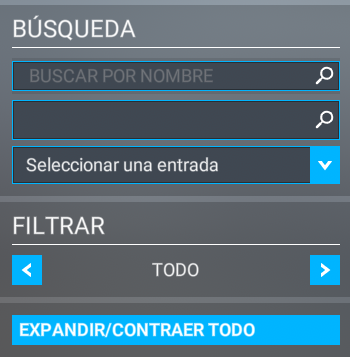



Comentarios
Publicar un comentario